Fast Screen Recorder是一款屏幕錄制工具,用戶通過軟件能夠完美記錄屏幕的活動,畫面清晰、流暢,非常適合制作教程、游戲攻略的用戶體驗。軟件支持自由選擇錄制區域,并且還有音頻、麥克風等設置,操作簡單易用,幫助用戶快速優質的錄制視頻。
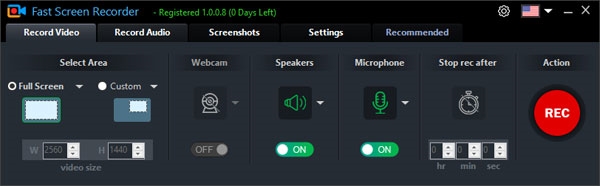
軟件特色
1、記錄任何屏幕區域
選擇要錄制的屏幕區域。如果要錄制電腦的全屏,請選擇全屏選項按鈕,或者如果您需要屏幕的任何特定區域,則選擇自定義區域。
2、用麥克風錄制視頻
快速屏幕錄像機提供了在開始錄制之前打開/關閉麥克風的選項。因此,您可以用自己的聲音創建視頻。這對于錄制教程和演示文稿非常有幫助。
3、只錄制音頻
使用快速屏幕錄像機,您還可以使用系統音頻和麥克風錄制mp3文件。通過此功能,您可以錄制音樂、歌曲、講座等。
4、設置自動停止錄制
快速屏幕錄像機可以自動停止錄制。有了這個功能,每次錄制跑步時都不需要坐著。如果您知道您的錄音將在一段時間后停止,那么您可以設置并開始錄音。您的錄音將在定義的時間自動停止。
5、錄屏無水印
使用Fast Screen Recorder注冊版,您可以錄制沒有水印的計算機屏幕視頻。
6、無限屏幕錄制
Fast Screen Recorder注冊版對視頻長度和視頻錄制數量沒有任何限制。
7、自動視頻優化
快速屏幕錄像機管理內存,因此錄制的視頻大小得到優化,不會造成質量損失。
8、錄制后播放
從Fast Screen Recorder錄制視頻或音頻后,您將收到一個播放錄制視頻的選項。
9、禁用記錄鼠標活動
如果您不想記錄鼠標移動活動,則需要在快速屏幕錄像機設置中禁用該選項。
10、錄制前停止倒計時
當您從Fast Screen Recorder錄制視頻時,每次都會倒計時。如果您不需要錄制倒計時,請從設置中禁用該選項。
11、更改快捷鍵
如果您需要更改屏幕錄制軟件的快捷鍵,則可以使用新的組合鍵更改設置。如果要重置設置,請單擊“重置為默認值”。
12、自動更新應用程序
此屏幕錄制應用程序會繼續升級功能并修復次要和主要報告問題。因此,您需要始終啟用自動更新選項以獲得最佳效果。
安裝方法
1、下載并解壓,安裝程序,設置安裝位置
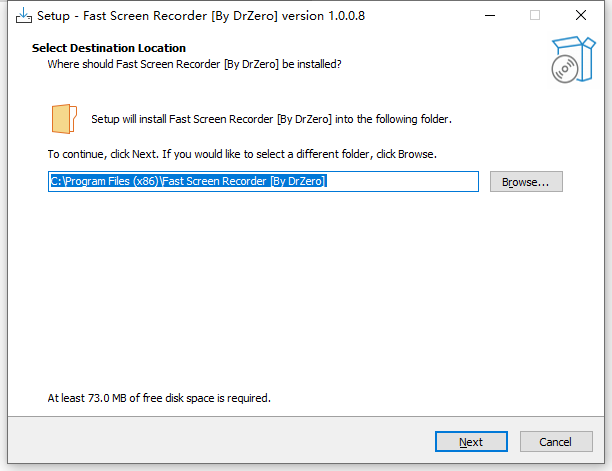
2、勾選創建快捷方式
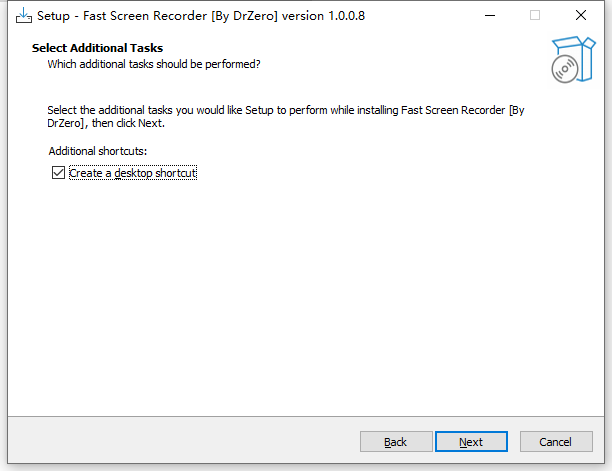
3、安裝完成,退出向導

使用說明
1、如何從錄像機錄制音頻?
您可以使用快速屏幕錄像機以非常簡單的方式錄制音頻。
第 1 步:通過 FastPCTools 運行快速屏幕錄像機。
第 2 步:選擇“錄制音頻”選項卡,然后根據您的要求選擇麥克風開/關。
第三步:點擊紅色圓圈“REC”按鈕開始錄制。
2、如何在 PC 上錄制 Skype 視頻通話?
使用快速屏幕錄像機,您可以通過簡單的步驟錄制 Skype 視頻通話。
第 1 步:在屏幕上設置 Skype 窗口大小和位置。
第 2 步:在開始視頻通話之前運行快速屏幕錄像機。
第三步:用紅色虛線矩形框選擇用于錄制視頻的Skype窗口區域。
第 4 步:現在開始您的 Skype 視頻通話。
第五步:點擊紅色圓圈“REC”按鈕開始錄制。
第6步:完成通話后點擊停止錄音。
第 7 步:完成處理后,您可以查看錄制的 Skype 通話視頻。
標簽: 屏幕錄制
裝機必備軟件


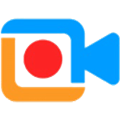



































網友評論